【Excel エクセル】桁区切り、日付表示、%表示のショートカットキー
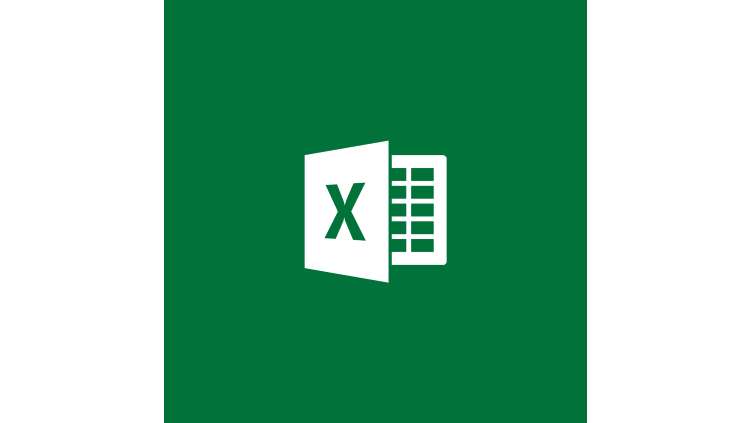
横浜市青葉区の税理士 斎藤です。
先日、「セルの書式設定」のダイアログボックスを表示するショートカットキー をご案内しましたが、「セルの書式設定」でおこなう作業にもショートカットキーが設定されています。今回はよく使う次のものをご紹介します。
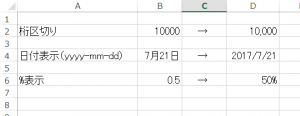
Contents
桁区切り表示にする
数値3桁ごとにカンマが入ります。
ショートカットキー(操作)
CTRL+SHIFT + 1(!)
解説
数値は、何もしないと入力したまま表示されます。
通常、桁が増える場合は、3桁ごとにカンマを入れるとわかりやすくなります。
日付表示(yyyy-mm-dd)にする
日付を西暦表示にします。
ショートカットキー(操作)
CTRL+SHIFT + 3
解説
日付は、たとえば「7/21」と入力すると、初期設定では「7月21日」と表示されます。
表示形式はいろいろありますが、比較的に用いられることが多い西暦表示ならば、このショートカットキーで対応できます。
それ以外の表示をしたい場合は、通常通り、「セルの書式設定」のダイアログボックスから設定します。
%表示にする
数値を%で表示にします。
ショートカットキー(操作)
CTRL+SHIFT + 5
解説
割合を計算すると、通常は小数で表示されます。
割合を示す場合、小数よりも%表示にした方が資料としてはわかりやすくなります。
(参考)書式をクリアする
設定した書式を元に戻したい場合のショートカットキーです。
ショートカットキー(操作)
CTRL+SHIFT + ^
むすび
今回はセルの表示に関するショートカットキーを見ました。
資料を作成する時には、比較的よく使うものだと思います。「CTRL+1」でダイアログボックスを表示→書式を設定、という流れに比べるとかなり効率的です。
ひとつひとつは小さな差かもしれませんが、塵も積もれば山となる、です。




